Cum să copiați foaia de lucru la sfârșitul registrului de lucru în Excel?
Acest articol vă arată metode de copiere a anumitor foi de lucru la sfârșitul registrului de lucru în Excel. Vă rugăm să faceți următoarele.
Copiați foaia de lucru curentă la sfârșitul registrului de lucru cu funcția Mutare sau Copiere
Copiați foaia de lucru curentă la sfârșitul registrului de lucru cu codul VBA
Copiați anumite foi multiple / multiple la sfârșitul registrului de lucru cu Kutools pentru Excel
Copiați foaia de lucru curentă la sfârșitul registrului de lucru cu funcția Mutare sau Copiere
Puteți copia foaia de lucru curentă la sfârșitul registrului de lucru cu funcția Mutare sau Copiere.
1. Treceți la foaia de lucru pe care doriți să o copiați la sfârșitul registrului de lucru, faceți clic dreapta pe fila foaie, apoi faceți clic pe Mutați sau copiați din meniul contextual. Vedeți captura de ecran:

2. În Mutați sau copiați fereastră de dialog, selectați (mutați la sfârșit) în Înainte de foaie și bifați caseta Creați o copie , apoi faceți clic pe butonul OK buton. Vedeți captura de ecran:

Apoi foaia de lucru curentă este copiată și plasată la sfârșitul registrului de lucru curent.
Copiați foaia de lucru curentă la sfârșitul registrului de lucru cu codul VBA
De asemenea, puteți utiliza codul VBA pentru a copia foaia de lucru curentă la sfârșitul registrului de lucru simultan.
1. Treceți la foaia pe care doriți să o copiați la sfârșitul registrului de lucru, apoi apăsați Alt + F11 pentru a deschide Microsoft Visual Basic pentru aplicații fereastră.
2. În Microsoft Visual Basic pentru aplicații fereastră, faceți clic pe Insera > Module. Apoi copiați și lipiți codul de mai jos în fereastra Module.
Cod VBA: Copiați foaia de lucru curentă la sfârșitul registrului de lucru
Sub Sample()
ActiveSheet.Copy , Sheets(Sheets.Count)
ActiveSheet.Name = "copied sheet"
End Subnotițe: În cod, „coală copiată” este numele noii coli după copiere. Vă rugăm să îl modificați în funcție de nevoile dvs.
3. apasă pe F5 tasta pentru a rula codul. Apoi foaia curentă va fi copiată la sfârșitul registrului de lucru.
Copiați anumite foi multiple / multiple la sfârșitul registrului de lucru cu Kutools pentru Excel
Copiați mai multe foi de lucru utilitatea Kutools pentru Excel vă poate ajuta să copiați anumite foi o dată sau de mai multe ori în Excel.
Înainte de a aplica Kutools pentru Excel, Vă rugăm să descărcați-l și instalați-l mai întâi.
1. clic Kutools Plus > Fisa de lucru > Copiați foile de lucru.

2. În Copiați mai multe foi de lucru casetă de dialog, trebuie să:
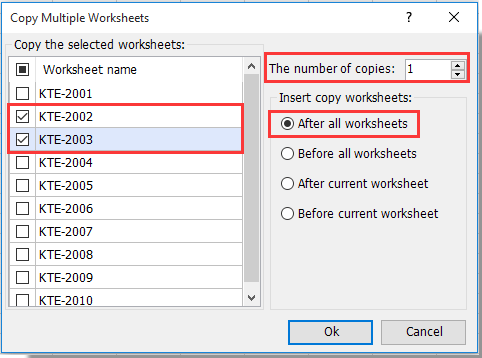
3. Apoi apare o casetă de dialog pentru a vă spune câte foi de lucru sunt copiate cu succes, faceți clic pe OK pentru a o închide.
Acum foile de lucru selectate sunt copiate la sfârșitul registrului de lucru.
Dacă doriți să aveți o perioadă de încercare gratuită (30 de zile) a acestui utilitar, vă rugăm să faceți clic pentru a-l descărca, și apoi mergeți pentru a aplica operația conform pașilor de mai sus.
Cele mai bune instrumente de productivitate de birou
Îmbunătățiți-vă abilitățile Excel cu Kutools pentru Excel și experimentați eficiența ca niciodată. Kutools pentru Excel oferă peste 300 de funcții avansate pentru a crește productivitatea și a economisi timp. Faceți clic aici pentru a obține funcția de care aveți cea mai mare nevoie...

Fila Office aduce interfața cu file în Office și vă face munca mult mai ușoară
- Activați editarea și citirea cu file în Word, Excel, PowerPoint, Publisher, Access, Visio și Project.
- Deschideți și creați mai multe documente în filele noi ale aceleiași ferestre, mai degrabă decât în ferestrele noi.
- Vă crește productivitatea cu 50% și reduce sute de clicuri de mouse pentru dvs. în fiecare zi!
